

Делаем развертку в AutoCad...
страница 3: Векторизация картинки|
|
|
автор: Нагорский Андрей
Выслушав ряд замечаний и предложений, я решил подробней остановится на пункте "А здесь обвел линиями, кружочками, дугами и др. примитивами AutoCAD-а картинку" поподробней. Если же вы можете выполнить эту операцию самостоятельно, дальше можно не читать, нет - тогда:
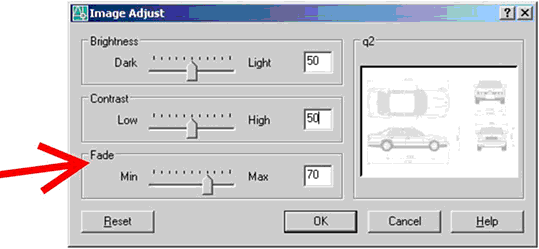
Шаг второй:
векторизация картинки "врукопашную".
Итак, картинку мы вставили, будем ее обводить. Сначала сделаем ее не такой яркой, она все-таки будет подложкой. Выделяем картинку и два раза щелкаем на рамке левой клавишей. Откроется окно image adjust-ера. Можете поиграть с бегунками, посмотреть чего выйдет, но нам нужен бегунок Fade, тянем его процентов так до 60-70. Все - жмем ОК.
Вот что получилось - картинка побледнела:
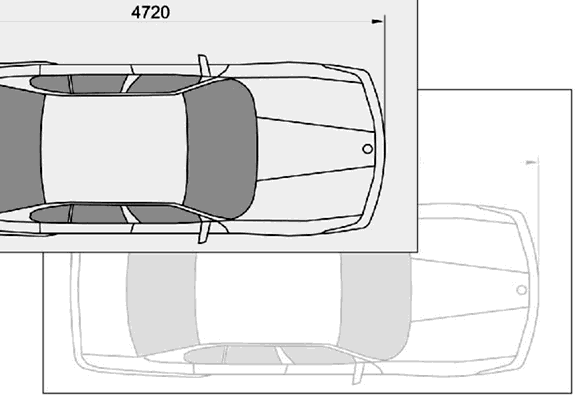
Теперь можно командой Tframes из меню Express (1) отключить рамку картинке, чтобы она не выбиралась и не мешалась. Или же можно заблокировать слой (2).
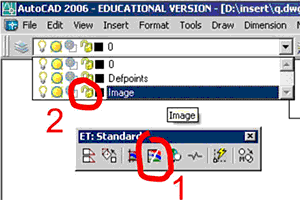
Теперь линии картинки не будут нас сбивать, раздражать и можно приступить к дровоскопированию.
Т.к. изображение имеет ось симметрии, можем сэкономить на объеме работ.

Для наглядности черчения можно выставить толщину линий пожирнее или использовать полилинию с параметром Width отличным от нуля. Но я рекомендую все-таки чертить линиями, они позволяют выполнить ряд операций, облегчающих наш труд. Полилиниями тоже можно, но гимора больше :)

Теперь отрезками (Draw>Line) набрасываем основные линии изображения.
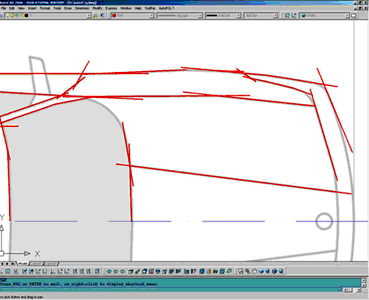
Как-то так, о дугах не думайте, главное сейчас нарисовать остов нашей картинки, а пообрезать всегда можно. Идем от большого, потом можно и подетальней.
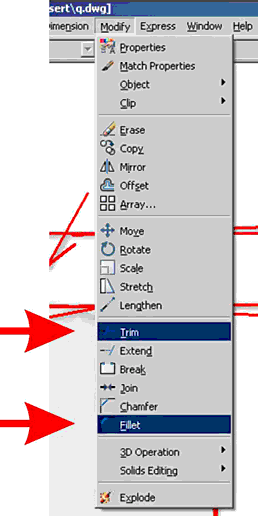
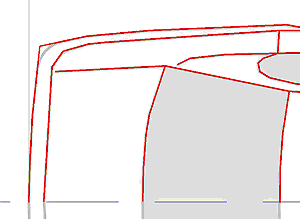
Так линиями, значит набросали, надо бы мусор постирать, обрезать. Либо командой Trim (Modify>Trim) методично чикать хвостики, либо поступить посолидней, жмем Modify>Filet. Это команда для производства сопряжений линий. После вызова команда предложит выбрать сопрягаемые объекты, необходимо сначала задать радиус скругления 0 (в 2006 версии он стоит по умолчанию, а в других, кажется было другое значение), все равно не помешает проверить. Теперь, с нулевым радиусом довольно удобно подрезать хвостики. Вкупе с командой Trim доводим чертеж до такого вида:
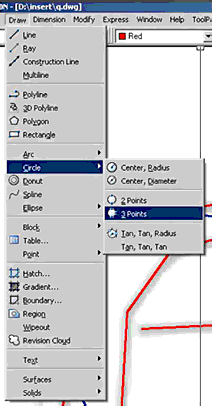
Теперь надо сделать скругления. Опять же командой Filet, но теперь не нулевым радиусом. Чтобы определить радиус, я строю кружок по трем точкам Draw > Circle > 3 points.
Выделяем круг и в свойствах (Properties, Ctr+1 - не забыли?) смотрим радиус и записываем значение. Теперь вызываем Filet с клавиатуры "r" и на вопрос "какой радиус" ввести значение подсмотренное в свойствах круга.
Такую же операцию можно сделать и зеленым линиям. Таким макаром делаем все скругления. Конечно, можно радиус подобрать и на глаз, нажали 100 - ага, надо бы поболее или поменее, сугубо по желанию. Ниже - готовый результат и командой Mirror(Modify > Mirror) сделанная вторая половинка. И таким образом обводим потихоньку все проекции, да процесс не из легких, но чистить чертежи сделанные специальными программами векторизации - лучше сразу помереть, поверьте моему опыту. Не одну собаку съел:) Есть конторы, которые бумажные архивы тоннами обрабатывают на самом мощном программном обеспечении векторизации, которые могут делать гибридные чертежи. Это когда хороший кусочек картинки можно и не обводить, а оставить как есть и дополнить его векторной частью. Я о таких только в журналах читал, не в руках держал, но пиратские версии кривые, и всего смака попробовать не удалось. Да, на завершающем этапе надо приложить все проекции друг к другу и посмотреть, чтобы длина и ширина автомобиля на плане соответствовала длине на боковом виде, например, а так же на всех остальных. автор: Нагорский Андрей
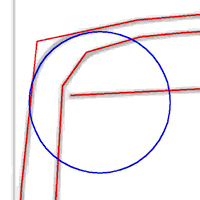
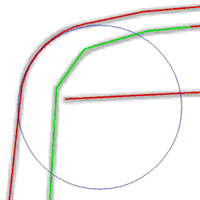
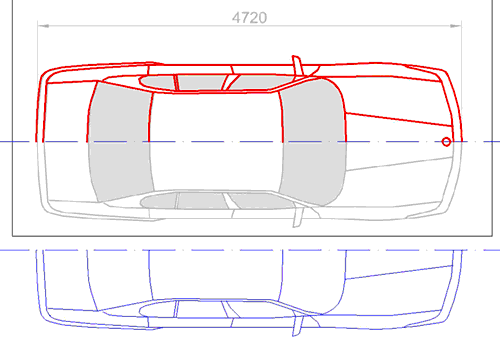
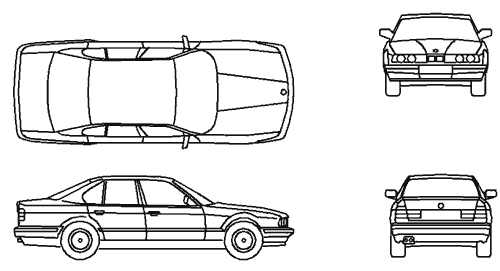
|
Продолжение следует... |

На сайте действует полноценный ФОРУМ
с картинками, приколами, секретами изготовления бумажных моделей и не только...|
|
|
Использование материалов возможно только при ссылке на
http://vladsity.narod.ru Статьи и изображения принадлежат их автору.20.03.2005 © Владислав Тарнавский